-
笔者教你电脑提示尚未安装打印机怎么解决
- 2019-05-09 12:00:00 来源:windows10系统之家 作者:爱win10
打印机设备我们经常会用到,近来有些上班族却遇到了百思不得其解的问题,像平时一样正常打印文件时,突然出现尚未安装打印机错误提示。针对这个问题,小编整理了一个图文教程,希望能够大家提高办公效率。
尚未安装打印机?明明安装好的,之前还可以正常打印的,为什么会突然弹出这个提示呢?很多朋友对此疑惑不解,其实出现这种情况的原因有很多。下面,小编就和大家分享一下解决经验。
1、点击开始,运行,输入services.msc回车
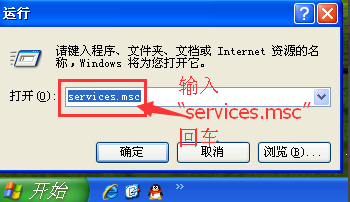
安装打印机系统软件图解1
2、在服务里面找到“print spooler”服务
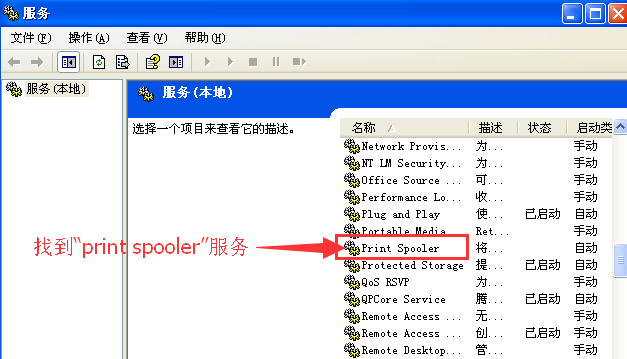
尚未安装打印机系统软件图解2
3、点击"启动"
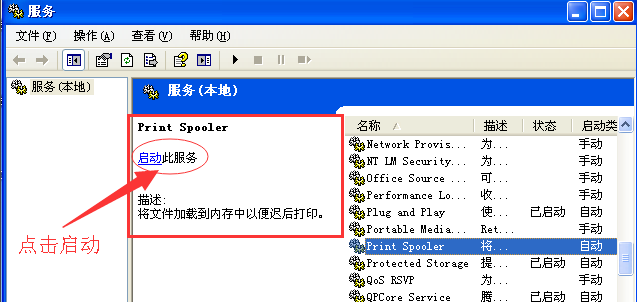
发现未安装打印机系统软件图解3
4、选中“print spooler”,鼠标右击,选择启动或者重新启动
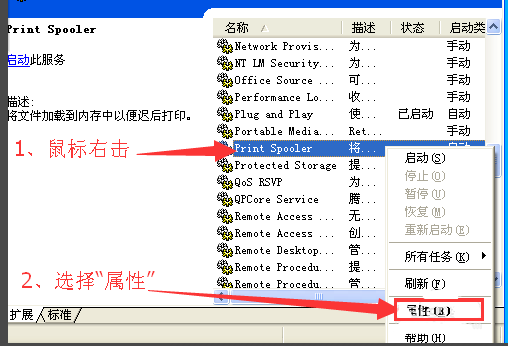
尚未安装打印机系统软件图解4
5、右击“Print spooler”服务选择属性,将启动类型改为“自动”,点击确定

打印提示未安装系统软件图解5
以上步骤就是解决尚未安装打印机的解决方法了,希望能帮助到你
猜您喜欢
- 设置共享打印机报错0x00006d9解决方法..2016-08-18
- 怎么自己重装系统win7旗舰版..2023-01-24
- 如何激活win7方法2017-04-29
- windows7光盘重装系统方法2017-01-13
- 如何安装win10win8双系统?2016-09-03
- 电脑硬盘出现找不到的现象..2015-01-30
相关推荐
- 深度win7 32位旗舰版系统介绍.. 2016-11-07
- 深度win7旗舰32位系统下载推荐.. 2017-02-04
- a disk read error occurred,小编告诉.. 2018-03-27
- 最简单硬盘装雨林木风ghostWindows10.. 2016-11-11
- 光盘安装win732位系统步骤教程.. 2016-11-08
- 0xc0000135,小编告诉你怎么解决0xc000.. 2018-06-22





 系统之家一键重装
系统之家一键重装
 小白重装win10
小白重装win10
 萝卜家园win10系统下载32位企业版v201709
萝卜家园win10系统下载32位企业版v201709 深度技术ghost Xp Sp3 专业装机版1808
深度技术ghost Xp Sp3 专业装机版1808 雨林木风ghost win10 x86专业版v201612
雨林木风ghost win10 x86专业版v201612 服务器IP查询工具v3.0 绿色版(C段渗透反查工具)
服务器IP查询工具v3.0 绿色版(C段渗透反查工具) Wise Data Recovery V3.21绿色多国语言版(数据恢复软件)
Wise Data Recovery V3.21绿色多国语言版(数据恢复软件) 雨林木风win10专业版32位系统下载 V201811
雨林木风win10专业版32位系统下载 V201811 Apowersoft S
Apowersoft S NXPowerLite
NXPowerLite  电脑公司 gho
电脑公司 gho 系统之家ghos
系统之家ghos 酷我音乐2014
酷我音乐2014 小白系统win1
小白系统win1 QQ宝石放大镜
QQ宝石放大镜 Connectify v
Connectify v 萝卜家园Win8
萝卜家园Win8 魔法猪 ghost
魔法猪 ghost 粤公网安备 44130202001061号
粤公网安备 44130202001061号